요즘 chatGPT나 AI 관련된 부분에 관심이 많아서 이것저것 보다가 재밌는 것을 발견!!
바로 AI 캐릭터 만들어서 사람처럼 말하도록 해보는 것이다.
처음해보는 나도 한번에 성공했으니 이 글을 보는 여러분도 한번에 쉽게 성공할 것 같다.
AI 아바타 만들기
먼저 AI 아바타부터 만들기 시작해보자. 아래 사이트로 접속해서 회원가입 (디스코드 회원이라면 로그인) 진행.

로그인이 성공했으면 왼쪽 배너중에 아무거나 일단 들어가보면 된다. newbies-48이라고 되어 있는곳에 나는 들어가보았다. 화면의 아래쪽에 나의 ID가 있고 이곳에 명령 프롬프트가 있는데 이곳에 생성하고 싶은 AI 이미지의 프롬프트를 넣으면 된다.
/imagine 이라고 입력하면 위 사진과 같이 /imagine prompt가 나오고 prompt에 생성하고 싶은 이미지의 설명을 쓰면 된다.

이미지가 생성되었다. 여기에서 원하는 이미지를 다시 선택하고 그 이미지에서 더 세분화 하거나 업스케일링하면 된다.

한가지 불편한 부분은 다른 사람들이 계속 올리기 때문에 내가 원하는 것을 찾으려고 스크롤을 계속 돌려야 한다.
물론 AI가 작업을 완료하면 그 때 소리가 나면서 최신 글로 올라오기 때문에 잘 보고 있으면 알아차리는 것은 어렵지 않다.
계속 생성하다가 마음에 드는 사진이 있다면 이미지를 클릭하고 오른쪽 버튼 다른 그림으로 저장하고 다음 단계로 넘어가보자.
AI 오디오 생성
자연스러운 발음을 위해서 AI 오디오를 생성해보자.
https://clovadubbing.naver.com/
오디오 생성은 위의 2개 사이트에서 가능하다.
타입캐스트에서 무료로 생성하는 건 쉽지만, 무료 버전에서는 목소리 종류나 톤을 따로 변경할 수 없어 아쉬운 점이 있다. 유료 버전을 사용하면 케릭터를 변경할 수 있고, 감정에 따른 톤을 변경할 수 있다.
네이버에서 제공하는 클로버 더빙은 아래와 같이 진행할 수 있다.

클로바 더빙에 들어가면 위 이미지처럼 새 프로젝트 생성을 할 수 있다.

프로젝트 설정은 위 이미지처럼 되어 있고, 더빙을 위한 스크립트를 넣을 수 있다. 여기에서 영상을 추가하여 영상에 더빙을 입힐 수도 있고, 다양한 활용이 가능하다.
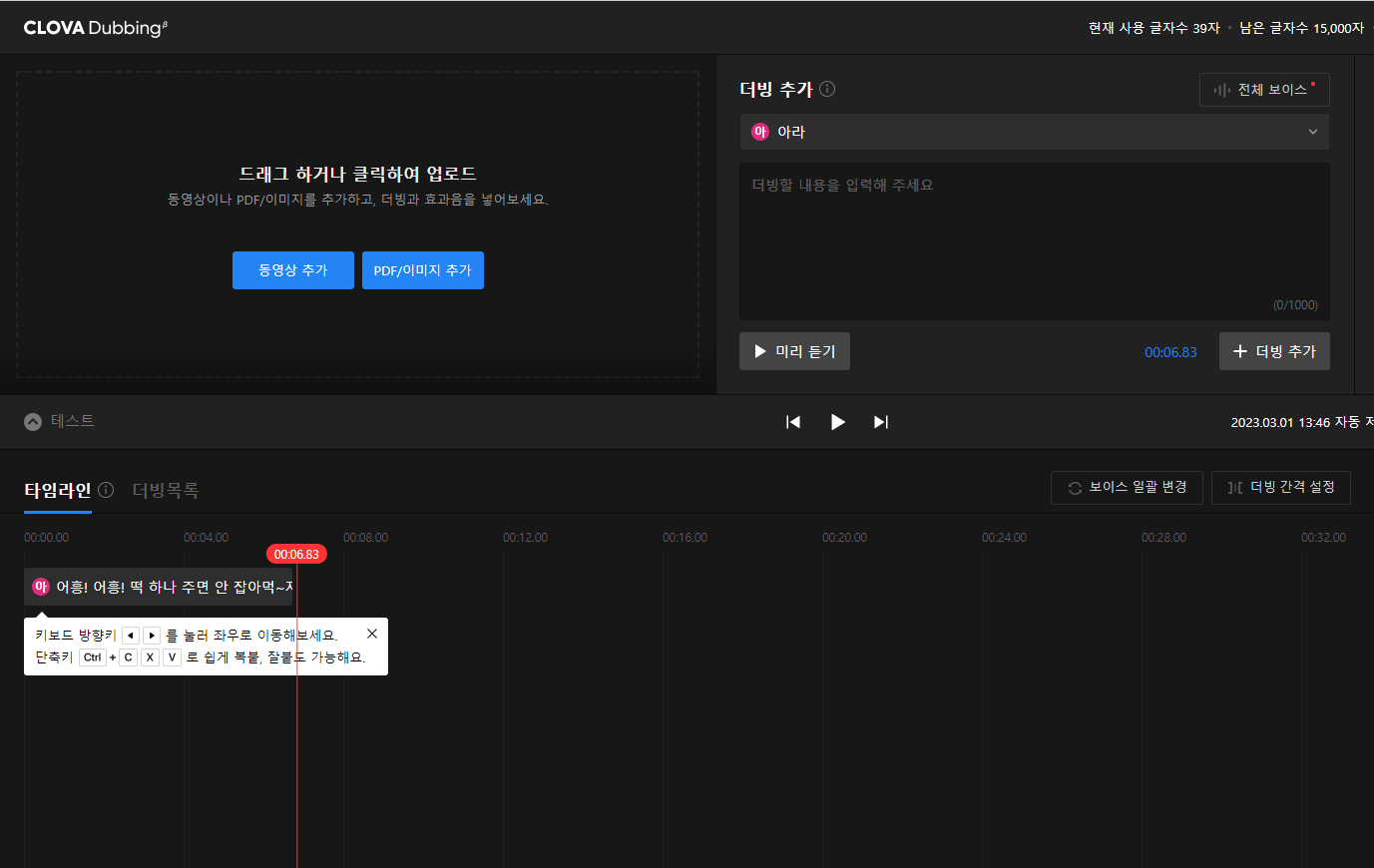
스크립트를 입력하고 성우를 선택한 후 음성이 마음에 들면 더빙추가를 하면 된다.
이제 이 더빙을 오른쪽에 있는 다운로드 버튼을 눌러서 mp3형태로 받은 뒤 AI 케릭터가 말하는 것처럼 해보자
AI 케릭터와 음성 합성
이제 마지막 단계로 AI 케릭터 이미지와 음성을 합성하여 말하는 동영상으로 만들어 보려 한다.
위 사이트에 들어가서 회원가입 후 아래 이미지처럼 아까 생성한 AI 이미지를 넣어보자.

왼쪽에 Create Video를 누른 뒤 ADD를 눌러 AI 이미지를 넣고 오른쪽에 script 부분에 쓰고 싶은 스크립트를 넣어도 음성이 나오게 된다. 그렇지만 클로바 더빙으로 생성한 오디오를 넣으려면 upload voice audio부분에 파일을 추가하면 된다.

AI 케릭터 그림이 이전에 만든 것이 더 나아서 이 그림에 더빙을 추가하였다.
결과물을 보려면 아래 클릭해 보면 된다.
https://studio.d-id.com/share?id=dabf1b5246494e453b1ad6a40f8f374b&utm_source=copy
New creative video
Create professional videos using just a still image with text or audio powered by AI.
studio.d-id.com
'AI' 카테고리의 다른 글
| chatGPT plus 유료 버전 사용 후기 (0) | 2023.03.05 |
|---|---|
| 파이썬으로 chatGPT 사용하기 (0) | 2023.03.05 |
| AI시대가 활짝 열리다 (feat. chatGPT, openAI) (0) | 2023.02.02 |
| [chatGPT] 한글로 앱 개발 가능? (0) | 2023.02.01 |
| [chatGPT] 한글도 될까? (0) | 2023.01.31 |